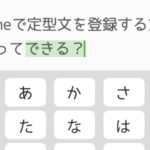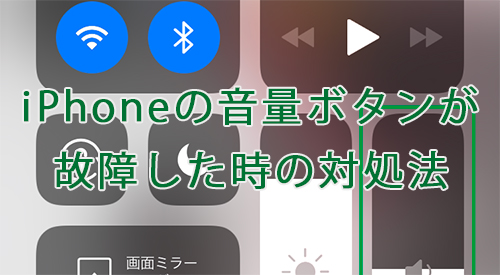
こんにちは! Applisionです!
iPhoneの着信音や通話の音量、ほかにも音楽や動画やYouTubeを観たりするとき、iPhoneの音量ボタンで音の大きさを調節すると思いますが、音量ボタンの反応が悪くなってしまうときがありませんか?
「強く音量ボタンを押せば反応する」とか、「いくら押しても音量ボタンが反応しない」なんて事も。
他にも、音量ボタンが陥没している状態で音量ボタンを押せないなど、物理的なトラブルが結構あるみたいです。
iPhoneを使う上で、必ずと行っていいほど必要となる音量ボタンですが、もし壊れてしまったとき、どんな対処法があるのかご存知でしょうか。
目次
実は繊細なiPhoneの音量ボタン
iPhoneの音量ボタンを強く押していないと思っていても、やはり陥没してしまって押しにくく、反応が悪くて動かない。実は、ちょっとした落下した際の衝撃が、iPhoneの音量ボタンが壊れる原因となる可能性があります。
iPhoneの音量ボタンには、とても繊細な「フレックスケーブル」というものが使用されており、衝撃が原因でケーブルの接触不良を起こす可能性があります。最愛区の場合、修理に出さないと直らない可能性もあるので本当に取扱には注意が必要となっています。
ですので、落下などの衝撃で音量ボタンがすぐに凹んでしまうのも、丈夫ではないパーツではないからと言えます。
もちろん、iPhone本体が水没してしまったり、少し濡れてしまっただけでも、iPhoneの内部で接触不良を起こし、動作がおかしくなる事も実際に有りえます。
iPhoneの音量ボタンが壊れた時の対応
iPhoneの音量ボタンがへこんだり、反応がおかしい・反応しない場合は、間違いなく故障ですが、音量ボタンの反応が悪い場合は、音量ボタン以外に原因がある場合があります。なので一度iPhoneを再起動してみましょう。
何かのアプリケーションがiPhoneの中で邪魔をして、このような動作を起こしてしまう事があります。
次にiPhoneの音量ボタンをよく観察してみましょう。
もしかしたら、音量ボタンの周りにゴミやほこりが詰まっていませんか?そのせいで押したときに戻らなくなり、音量ボタンが陥没してしまったかのようになってしまっているかもしれません。
うまく取り除ければいいのですが、内部に入り込んでしまって音量ボタンの動作がおかしくなっている場合は、内部クリーニングに出すのもいいでしょう。
ですが、内部クリーニングに出すのであれば、交換修理に出して新しいパーツにしてもらうほうが、後々良いかもしれません。
音量ボタンが壊れたけど、音量を変更したい場合
音量ボタンだけで調整している人は気づきにくいかもしれませんが、陥没や動作不良等のトラブルを起こした場合、「コントロールセンター」、または「アシスティブタッチ機能」を使う事で音量を調整することができます。
音量ボタンやホームボタン等、iPhone本体に備わっているボタン類が陥没したり、動かない、反応が悪い等の場合は、この方法で対処してみてください。

「アシスティブタッチ機能」の設定方法は以下のとおりです。
iPhoneの「設定」→「一般」→「アクセシビリティ」→「Assistive Touch」と進、「Assistive Touch」の中の「デバイス」をタップすると、音量ボタンの代わりとなるメニューが画面に表示されます。
この代理の音量ゲージを上げ下げする事で、iPhoneの音量調節をする事が可能となります。
iPhoneの音量が大きなまま、音量ボタンがおかしくなってしまったりしたときは、急いでこの方法で音量調節をするようにしましょう。
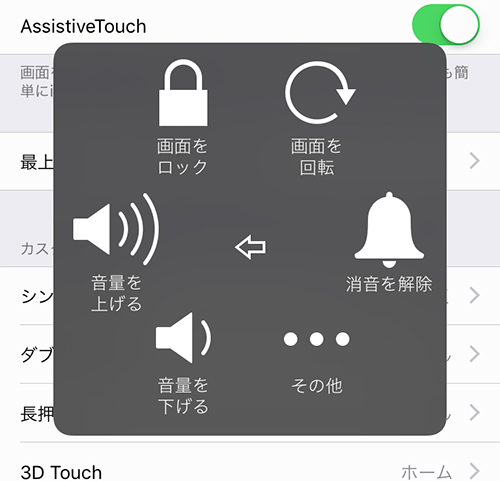
音量ボタンが故障したら
iPhoneのボタン類は扱い次第で非常に壊れやすいものとなっているので、壊れない為に、iPhoneを大事に扱うというのが大事です。
保護ケースを上手に選べば、内部へのほこり等の侵入も防げますし、万が一の落下やぶつけてしまった時の衝撃も緩和できます。
音量ボタンはiPhoneにとって、なくてはならないものです。
おかしいと思ったら、ここに書いている方法を試して、それ以上は深追いせずに故障修理の相談をお勧めします。
この記事を読んでいただいた方は、こちらの記事も是非合わせて参考にしてみて下さい。